ps夢幻的非主流青紫色
時間:2024-02-26 09:45作者:下載吧人氣:32
青紫色是雙色,我們可以用通道替換得到初步的雙色圖片,處理的時候再把這兩種顏色轉為所需青色和紫色,然后把整體稍微調淡,人物部分適當美化即可。
原圖

最終效果

1、打開素材圖片,按Ctrl+ J 把背景圖片復制一層,得到“圖層1”。我們先來消除圖片的一些雜色,進入通道面板,選擇綠色通道,按Ctrl + A 全選,按Ctrl+ C 復制,選擇藍色通道,按Ctrl + V 粘貼,點RGB通道返回圖層面板,效果如下圖。
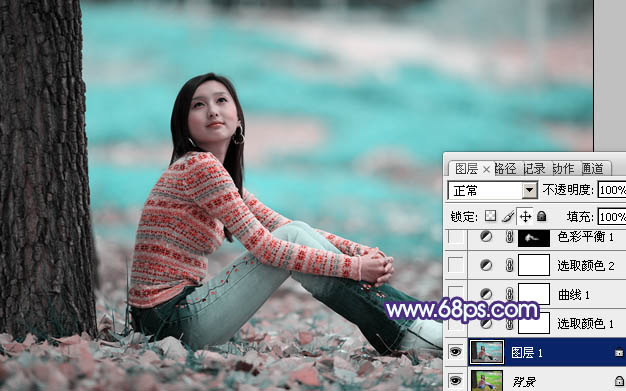
<圖1>
2、創建可選顏色調整圖層,對紅、青、黑進行調整,參數設置如圖2- 4,效果如圖5。這一步把背景部分的青色調淡,紅色部分轉為紫色。
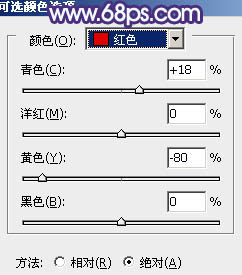
<圖2>
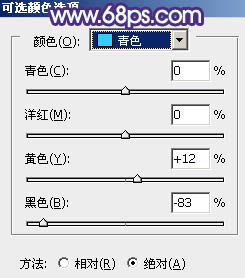
<圖3>
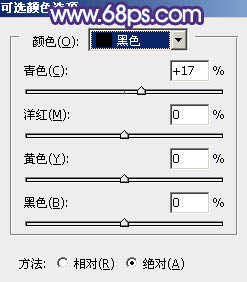
<圖4>

<圖5>
3、創建曲線調整圖層,對RGB、紅、綠、藍進行調整,參數設置如圖6- 9,效果如圖10。這一步稍微提亮圖片,并給圖片增加藍色和紫色。
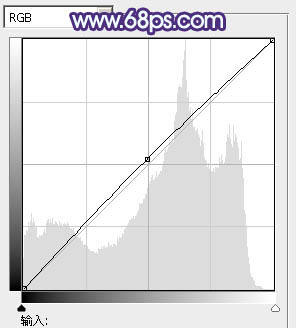
<圖6>
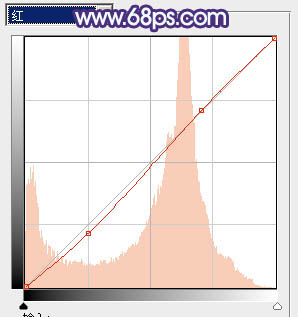
<圖7>
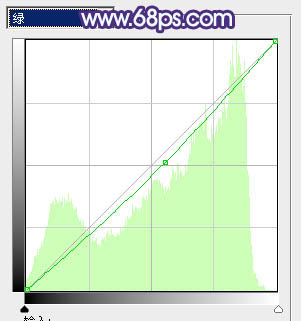
<圖8>
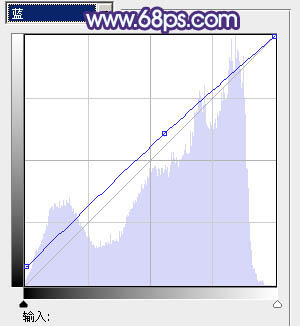
<圖9>

<圖10>
4、創建可選顏色調整圖層,對青、洋紅、白進行調整,參數設置如圖11- 13,效果如圖14。這一步把青色轉為青藍色,紫色轉為藍紫色。
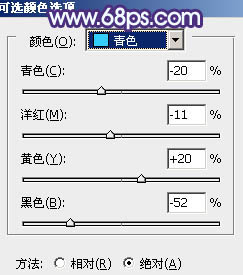
<圖11>
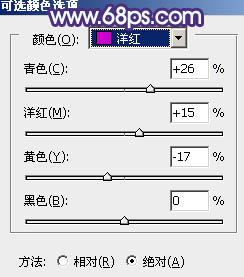
<圖12>
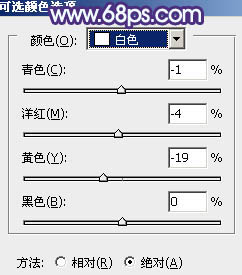
<圖13>

<圖14>
5、創建色彩平衡調整圖層,對陰影、中間調、高光進行調整,參數設置如圖15- 17,確定后把蒙版填充黑色,用白色畫筆把人物衣服部分擦出來,效果如圖18。這一步給衣服部分增加紫色。
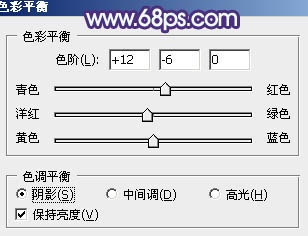
<圖15>
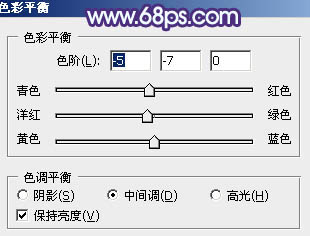
<圖16>
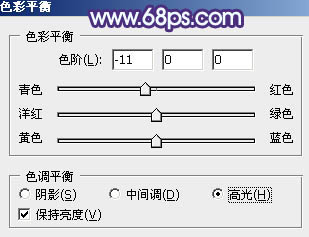
<圖17>

<圖18>
6、把背景圖層復制一層,按Ctrl+ Shift + ] 置頂,按住Alt鍵添加圖層蒙版,用白色畫筆把人物臉部及手掌部分擦出來,效果如下圖。

<圖19>
7、調出當前圖層蒙版選區,創建曲線調整圖層,對RGB,藍進行調整,參數設置如圖20,效果如圖21。這一步把膚色部分稍微調亮。
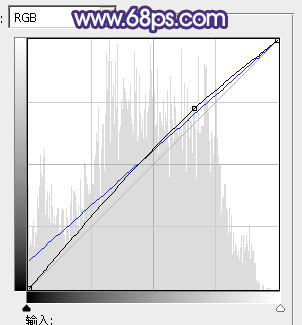
<圖20>

<圖21>
8、調出當前圖層蒙版選區,創建可選顏色調整圖層,對紅、白進行調整,參數設置如圖22,23,效果如圖24。這一步增加膚色質感。
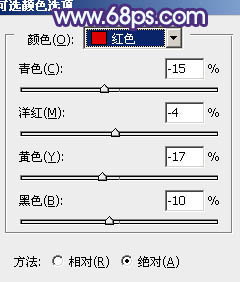
<圖22>
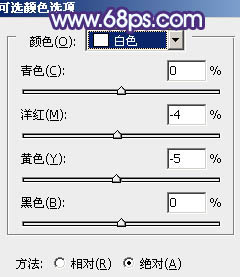
<圖23>

<圖24>
9、新建一個圖層,按Ctrl+ Alt + Shift + E 蓋印圖層,簡單給人物磨一下皮,再微調一下膚色,大致效果如下圖。

<圖25>
10、新建一個圖層填充淡藍色:#BFE9F4,混合模式改為“濾色”,按住Alt鍵添加圖層蒙版,用白色畫筆把右上角部分擦出來,給圖片增加一點高光。

<圖26>
11、新建一個圖層,蓋印圖層。執行:濾鏡> 模糊 > 動感模糊,角度設置為45度,距離設置為150,確定后把圖層混合模式改為“柔光”,不透明度改為:30%,效果如下圖。

<圖27>
12、創建可選顏色調整圖層,對紅,藍進行調整,參數設置如圖28,29,效果如圖30。這一步給圖片增加藍紫色。
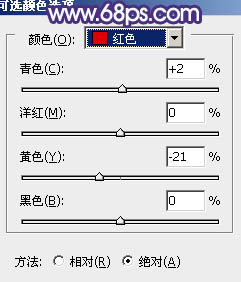
<圖28>
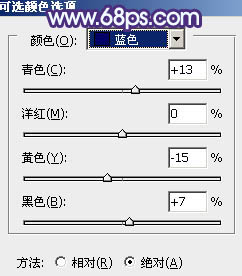
<圖29>

<圖30>
13、調出膚色部分的選區,創建曲線調整圖層,稍微調亮一點,參數及效果如下圖。

<圖31>
最后微調一下顏色和細節,完成最終效果。


網友評論